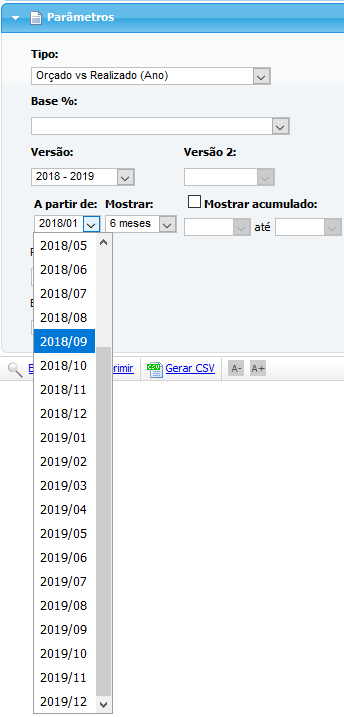Versão
Menu > Orçamento > Versões
Conceito
No MIP Cerberus os Cenários são tratados como Versões, e é comum iniciarmos uma nova a cada revisão (repacto) ou novo ano contábil, mas você sabia que é possível adicionar novos períodos na mesma Versão?
Vantagens
- Apenas UMA versão para todos os anos;
- Sem a necessidade de Copiar parâmetros a cada cópia, e lidar com essas várias versões;
- Ter um histórico dos últimos meses do ano anterior nos relatórios do ano corrente;
- Força o Processo de Orçamento a congelar os meses passados, aumentando assim o cuidado com os valores;
Desvantagens
- Necessita de maior atenção do responsável pelo Processo de Orçamento;
- O Ano/mês deve ser encerrado assim que o processo contábil importar o arquivo oficial;
- Em períodos de Orçamento é necessário parametrizar os meses abertos e fechados para Lançamento/Relatório;
- Fórmulas e Reajustes não guardam histórico – sempre valem os valores atuais cadastrados, já que não são separados por Versão;
- Não é possível fazer Repactos ou Revisões periódicas sem alterar os valores atuais, perdendo o histórico;
- Os valores são sempre atuais, sem histórico de versões;
Antes de executar o processo leve em consideração as Vantagens e principalmente as Desvantagens diante do Processo Orçamentário da sua Empresa.
Processo
Para esse processo vamos utilizar a tela de Versões, no menu Orçamento.
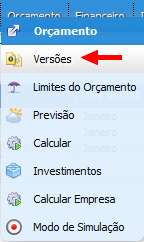
No exemplo a seguir, vamos expandir a Versão ‘2018’, adicionando 2019 na composição de meses. Clique na Versão desejada:

Altere o nome como desejar, ficando assim mais claro que agora existe o período de dois anos (ou quantos desejar – recomendamos cuidado para não prejudicar a visualização na tela com muitos meses) na versão.
Utilizando a sessão “Período” marque “Recriar meses” e altere o campo “Até” para o Ano desejado:
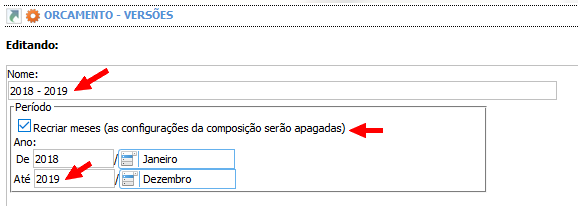
Clique em “Salvar” e o sistema irá recriar os meses da Composição da Versão.
Nenhum valor das telas de Orçamento (Previsão, por exemplo) serão apagados, apenas os parâmetros da Composição serão recriados (e se não é a primeira vez que você os usa será necessário refaze-los).
Agora em “Composição” vamos parametrizar quais meses queremos ver nas telas de Lançamento e nos Relatórios:
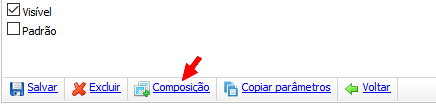
O funcionamento é simples. O Ano/mês marcado na coluna “Lançamento” aparecerá nas telas de lançamento de Valores, e os marcados na coluna “Relatório” nas caixas de seleção de período. No exemplo abaixo vamos mostrar o segundo semestre de 2018 e o primeiro de 2019 nas telas de Lançamento, e todos os meses nas caixas de seleção dos Relatórios:
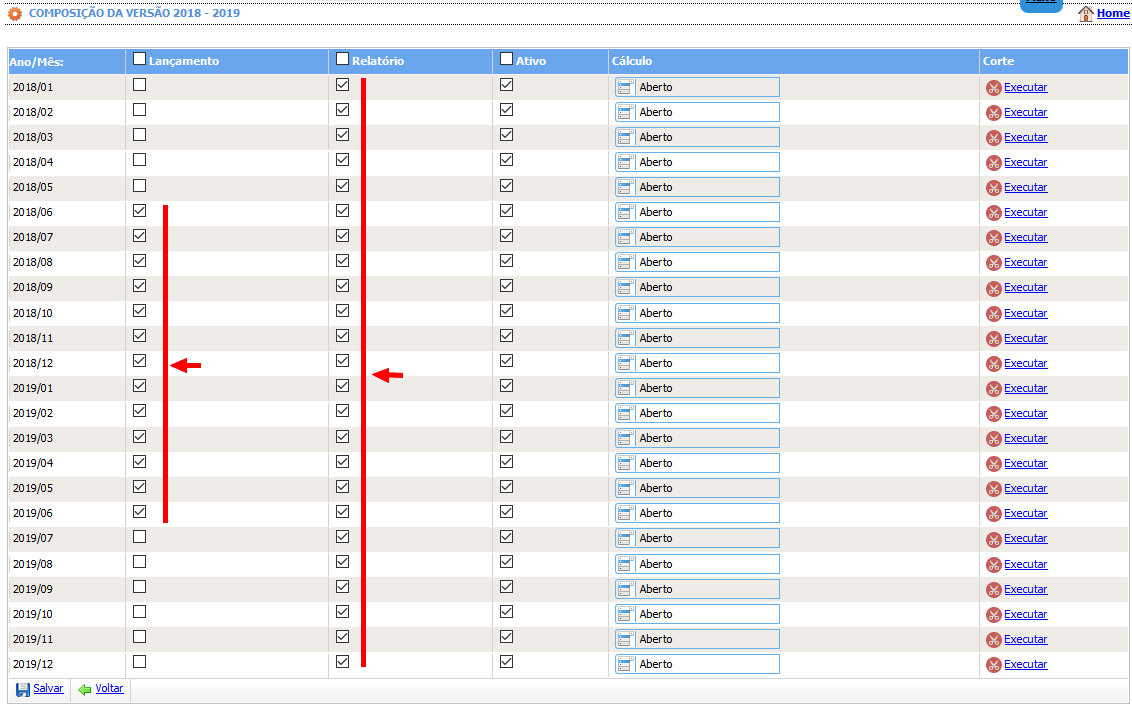
Vemos abaixo a tela de Previsão, com os parâmetros da Composição:
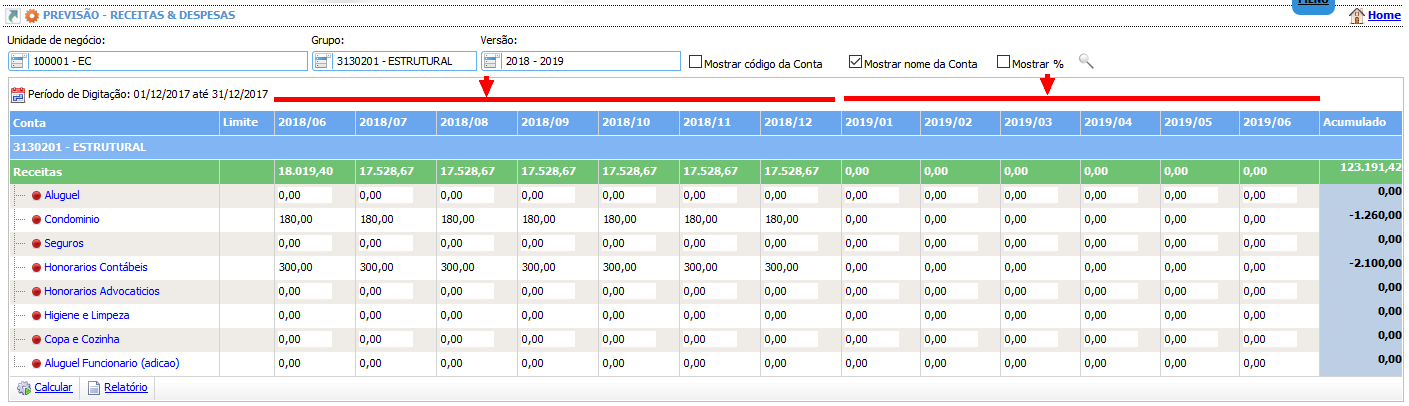
E a caixa de seleção de meses na tela de Relatórios: